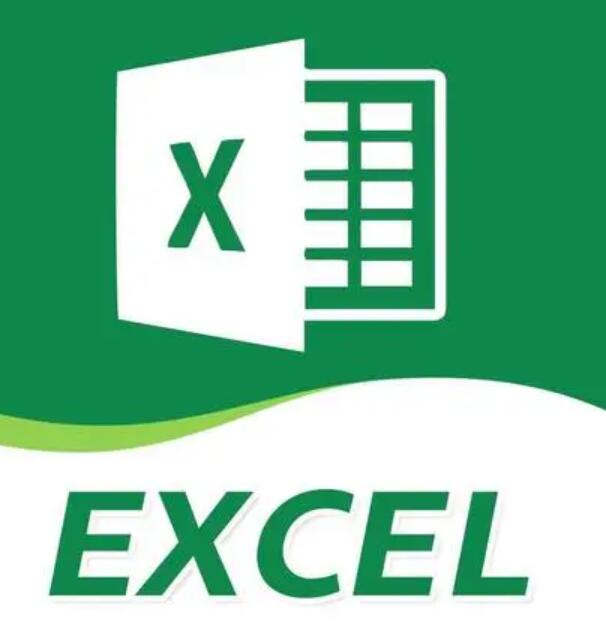
当Excel表格中存在不同大小的合并单元格时,进行排序可能会出现一些难题。因为合并单元格会影响数据的布局,导致排序结果不符合预期。
下面我将详细介绍如何在包含不同大小合并单元格的Excel表格中进行排序,希望对您有所帮助。
1. 确定排序规则
在进行排序之前,首先需要明确排序的规则。根据您的需求,确定按照哪一列或者多列进行排序,以及是升序还是降序排列。这将有助于我们后续进行步骤。
2. 取消合并单元格
由于合并单元格会影响排序结果,我们可以首先将所有的合并单元格取消,然后进行排序操作。请按照以下步骤执行:
选中包含合并单元格的区域。
在Excel菜单栏中选择“开始”选项卡。
在“对齐”组中点击“取消合并单元格”按钮。
这样,所有的合并单元格将被取消,数据将回到原始的单元格布局。
3. 复制排序列
在进行排序之前,我们可以通过复制排序列的方式来保留原始数据。这样,在排序后我们还可以参照原始数据进行比对,确保排序结果的准确性。
选中需要排序的列。
右键点击选中的列,选择“复制”。
右键点击目标位置,选择“粘贴”。
这样,我们就在目标位置创建了排序列的副本。
4. 执行排序操作
现在,我们可以进行实际的排序操作了。请按照以下步骤执行:
选中需要排序的区域(包括排序列的副本)。
在Excel菜单栏中选择“数据”选项卡。
在“排序和筛选”组中点击“排序”按钮。
弹出一个排序对话框,在这里您可以设置排序规则。请注意以下几点:
确认排序区域范围是否正确。
选择要排序的列,根据您的需求设置排序顺序(升序或降序)。
如果有多个排序条件,可以点击“添加级别”按钮进行设置。
点击“确定”按钮,完成排序操作。
5. 比对排序结果与原始数据
由于我们在第3步中复制了排序列的副本,我们可以将排序结果与原始数据进行比对,确保排序的准确性。如果排序结果符合您的预期,则表示排序成功。
6. 重新合并单元格
如果您需要恢复原来的合并单元格布局,可以按照以下步骤重新合并单元格:
选中需要重新合并的区域。
在Excel菜单栏中选择“开始”选项卡。
在“对齐”组中点击“合并单元格”按钮。
这样,选中的区域将重新合并为单个单元格。
7. 保存并备份数据
最后,不要忘记保存您的工作,并进行数据备份。这样,即使出现意外情况,您也可以恢复到之前的版本。
总结起来,对于包含不同大小合并单元格的Excel表格进行排序,您需要按照确定排序规则、取消合并单元格、复制排序列、执行排序操作、比对排序结果与原始数据、重新合并单元格以及保存备份数据的步骤进行操作。这样,您就可以在保持数据完整性的同时,成功地将表格进行排序。
本文原文来自:薪火数据 Excel表格存在不同大小的合并单元格怎么排序? (datainside.com.cn)